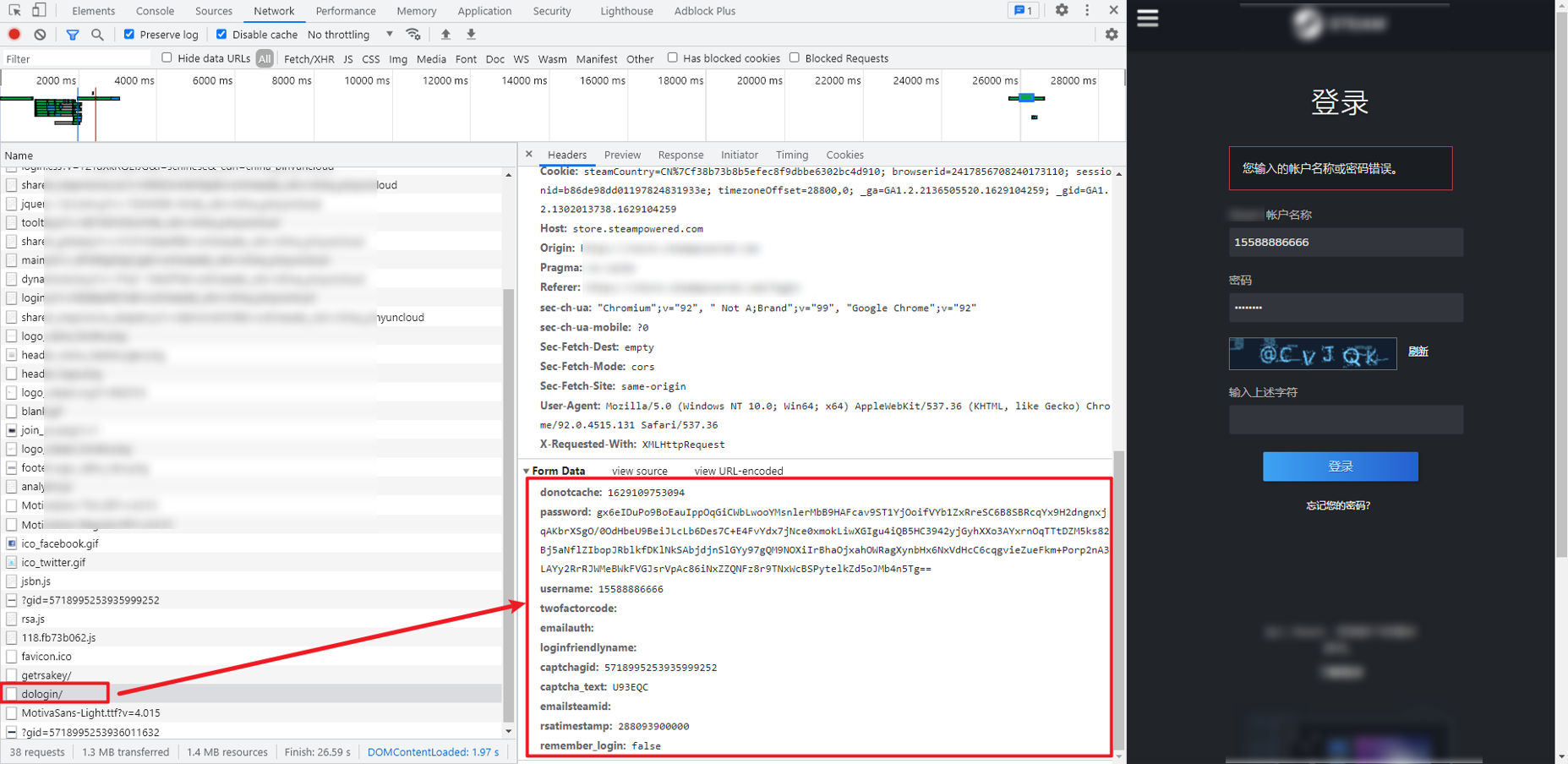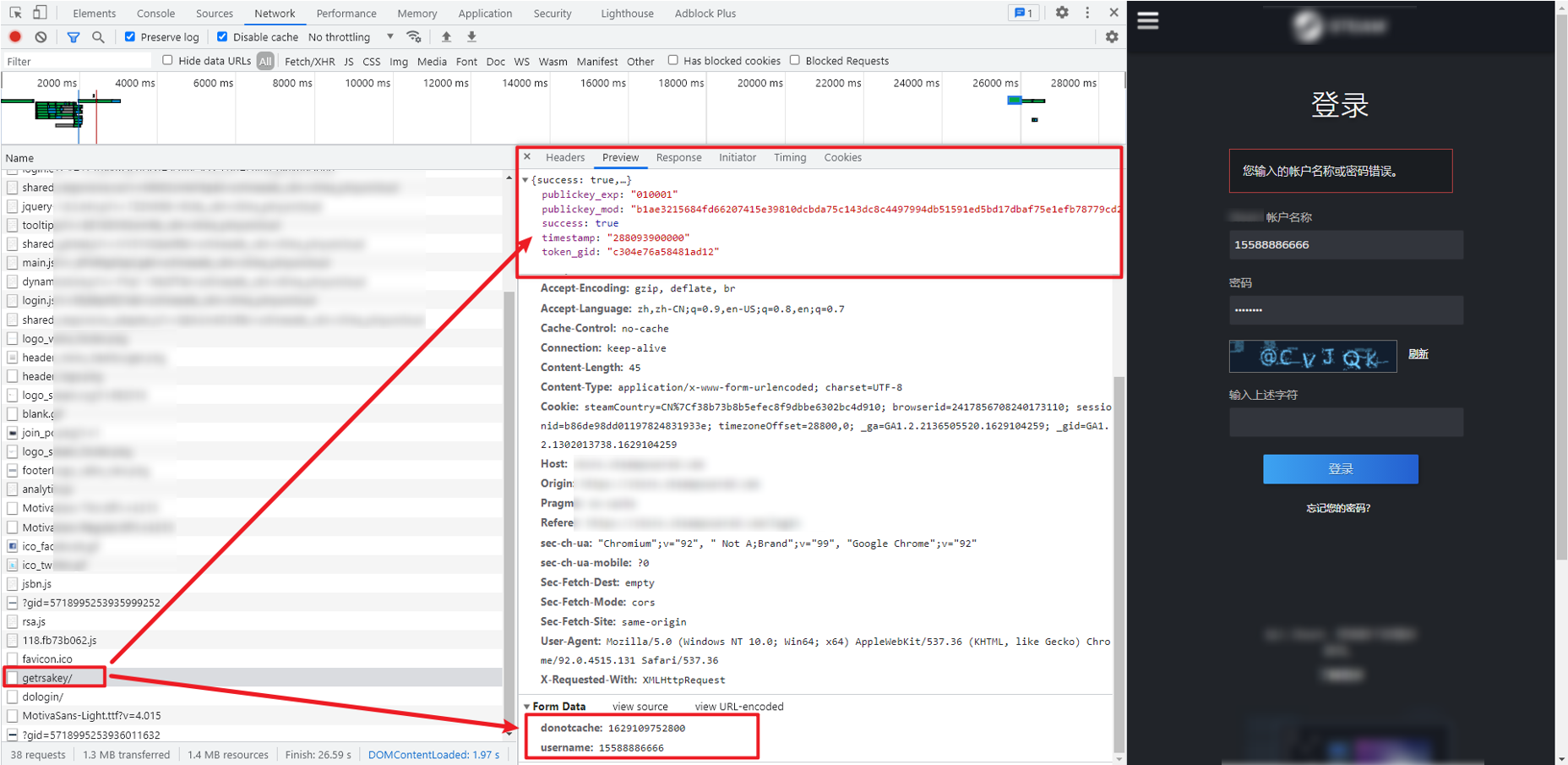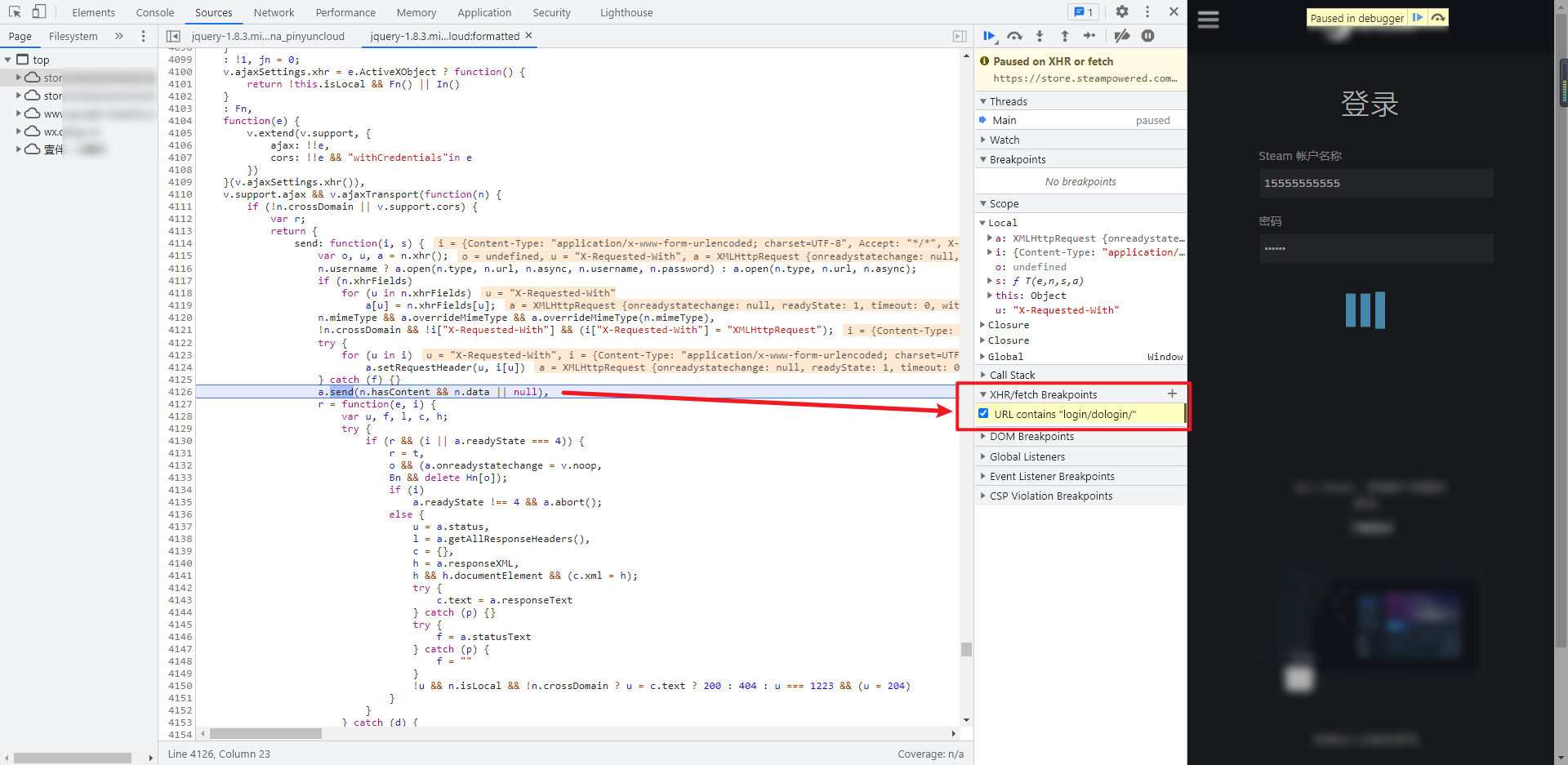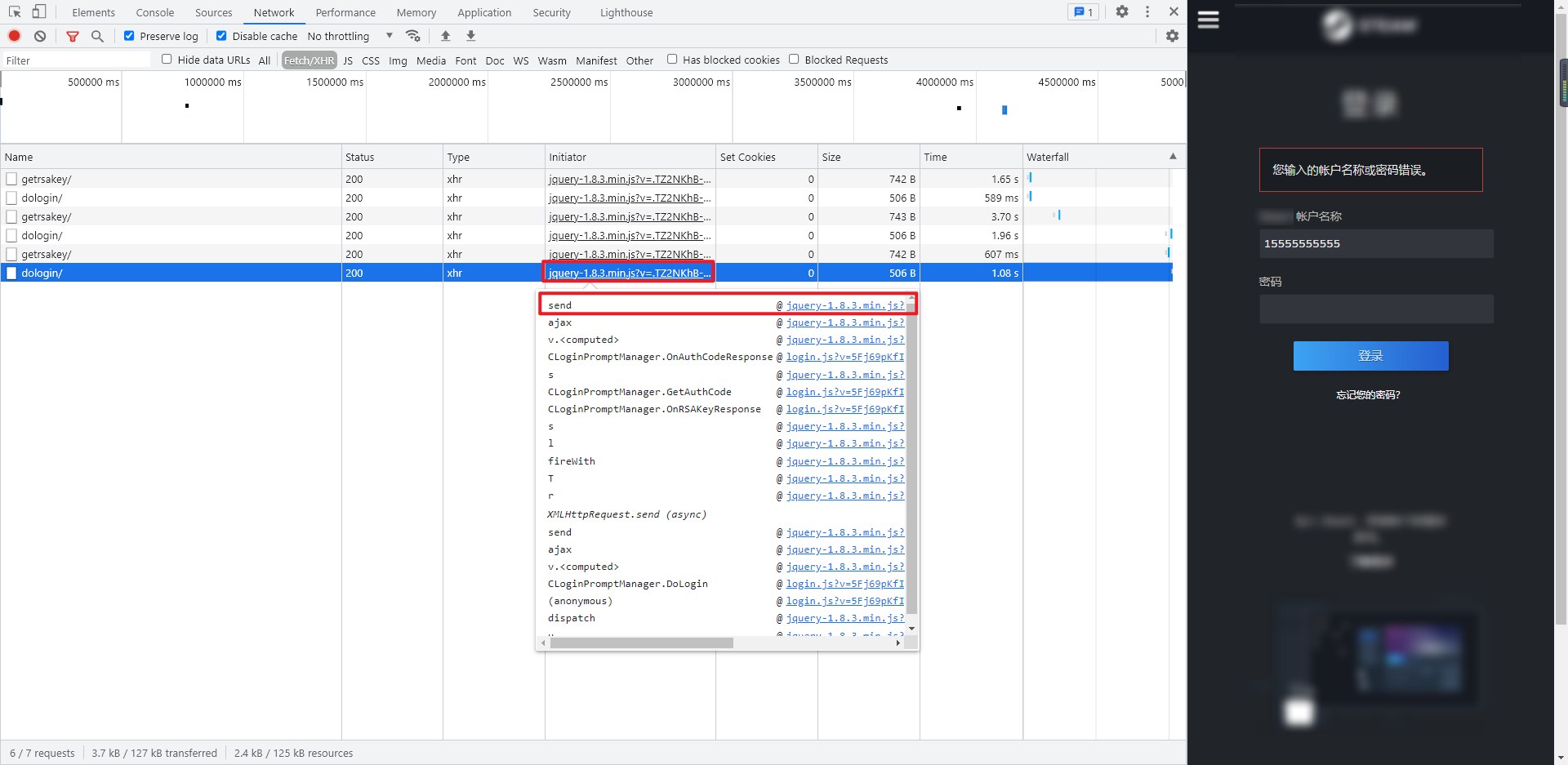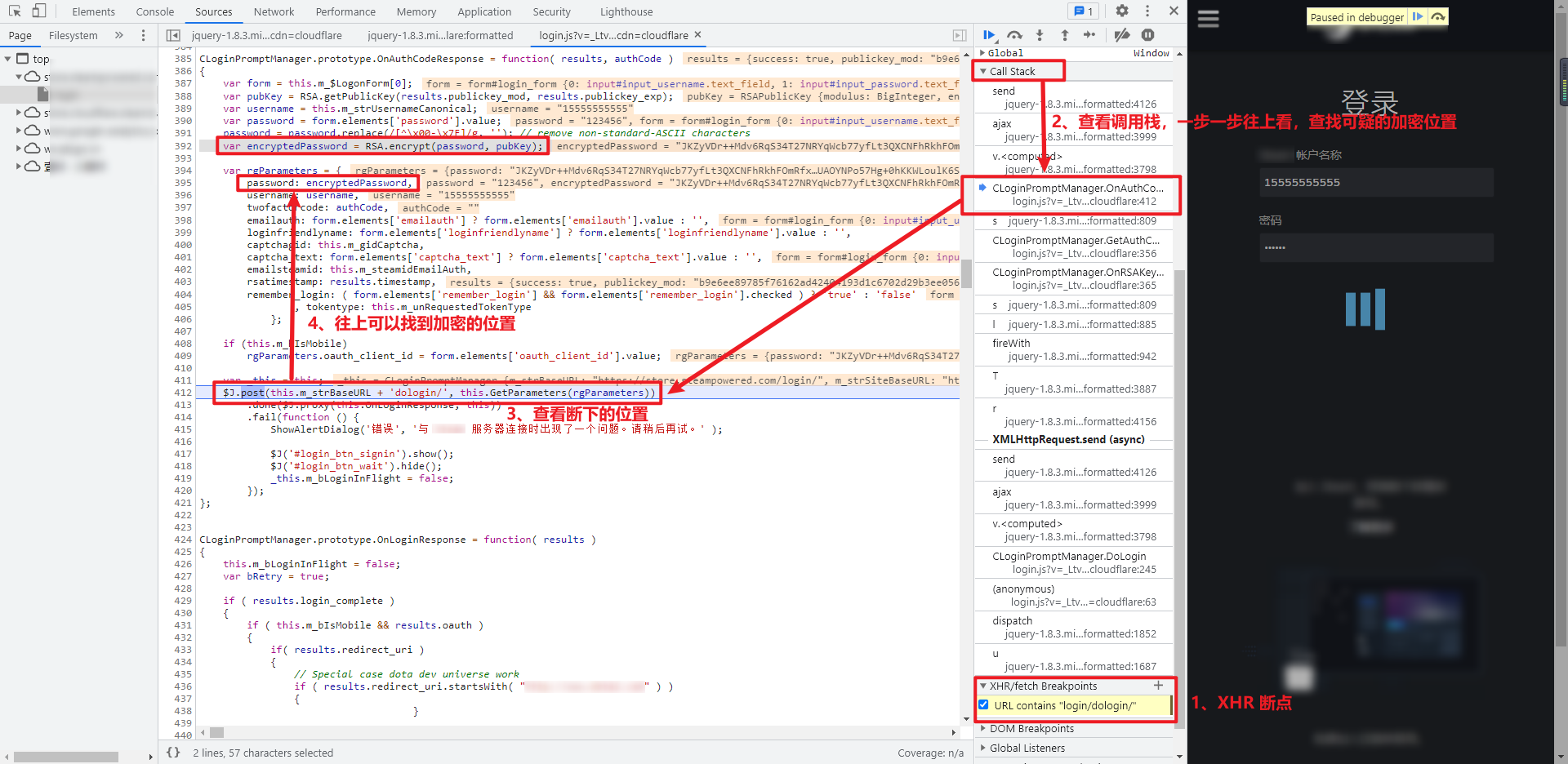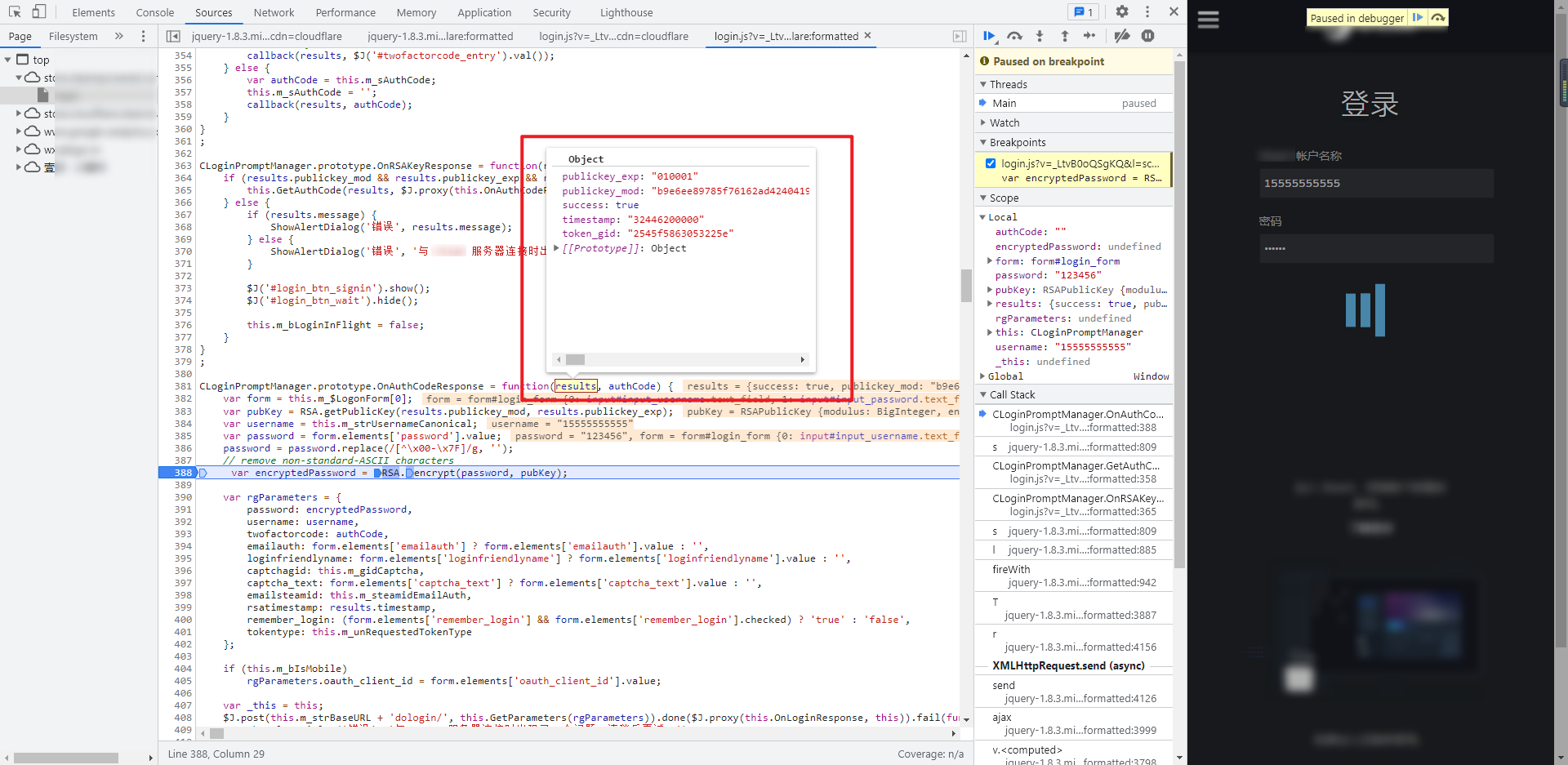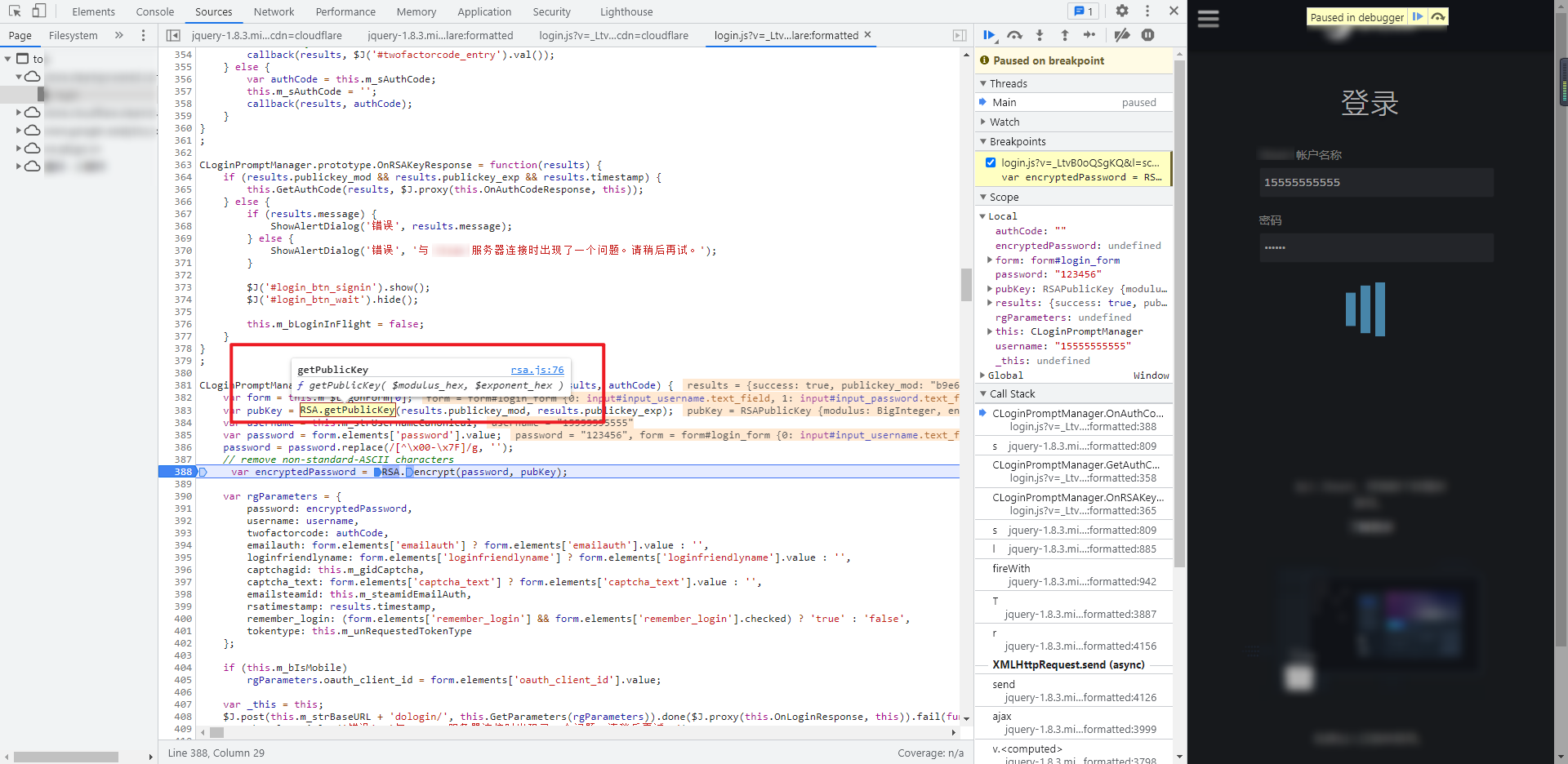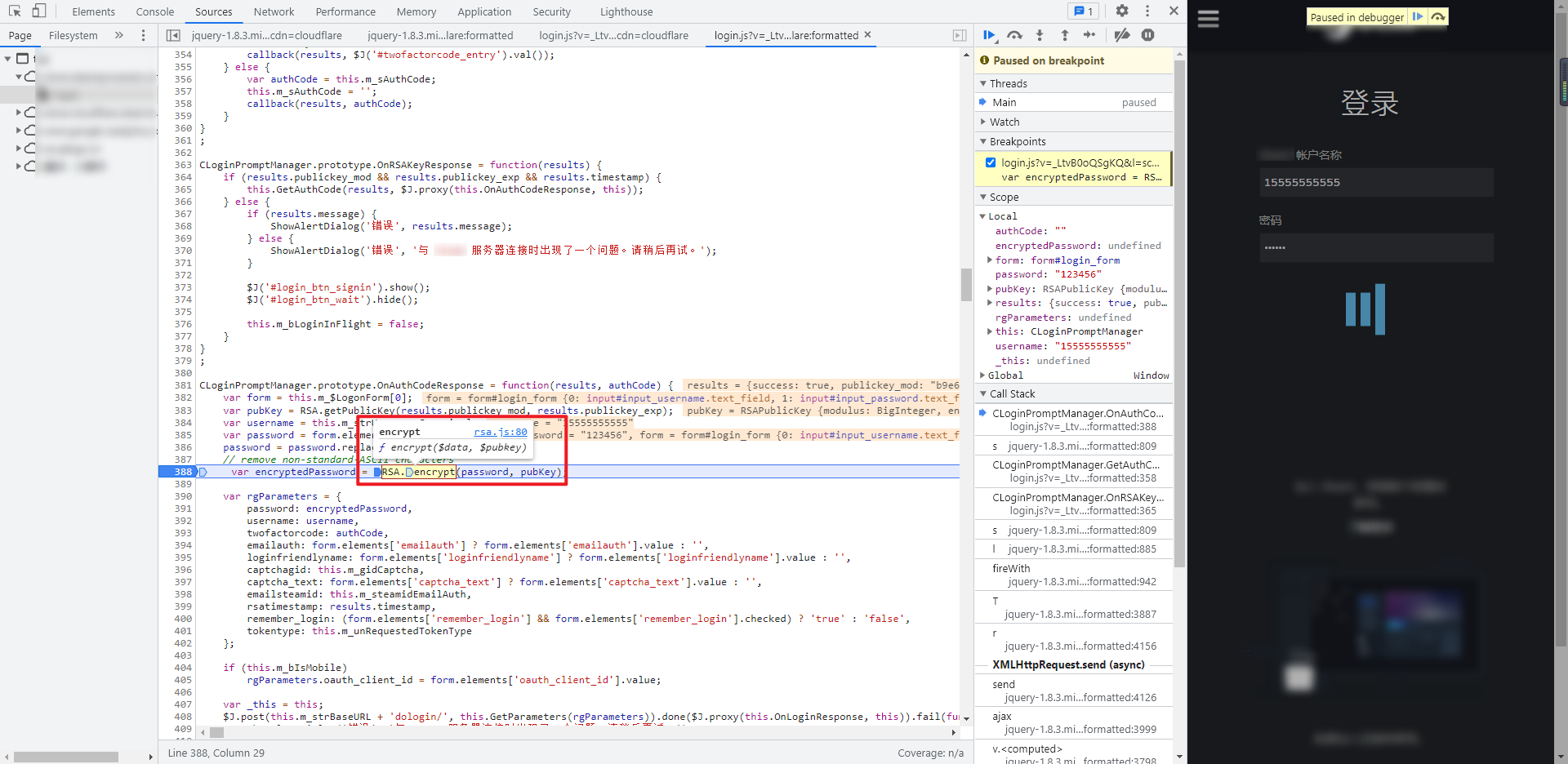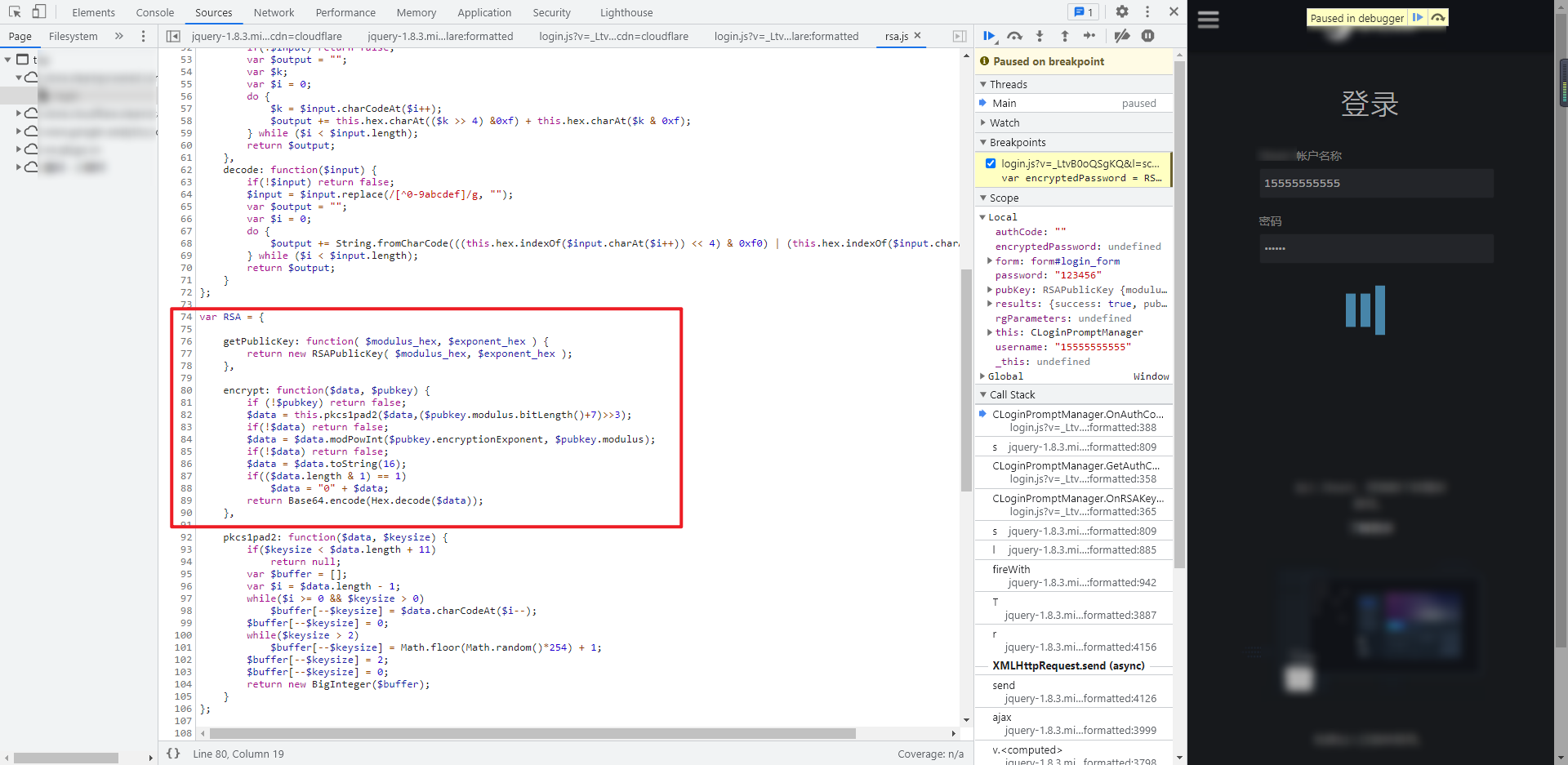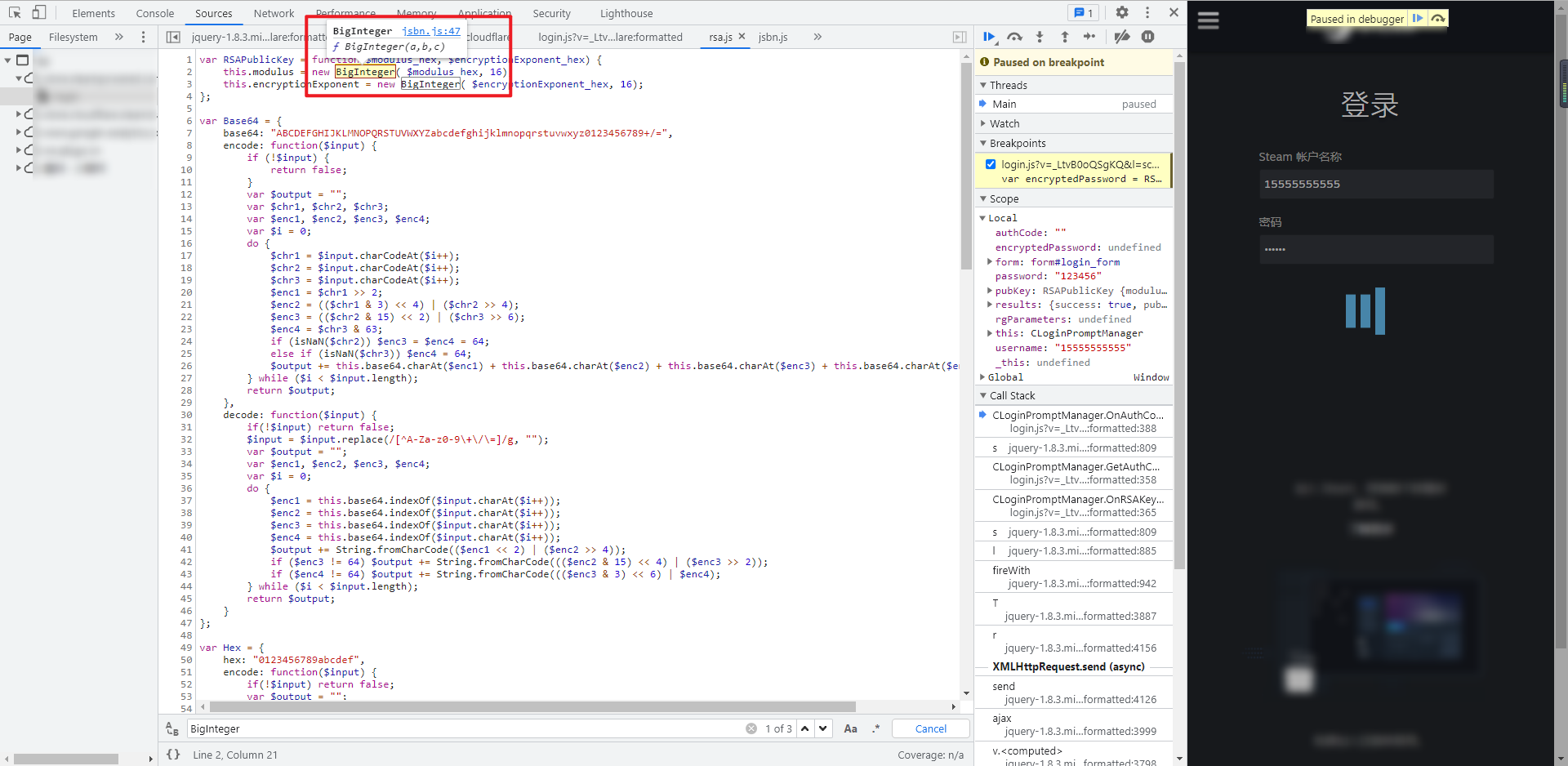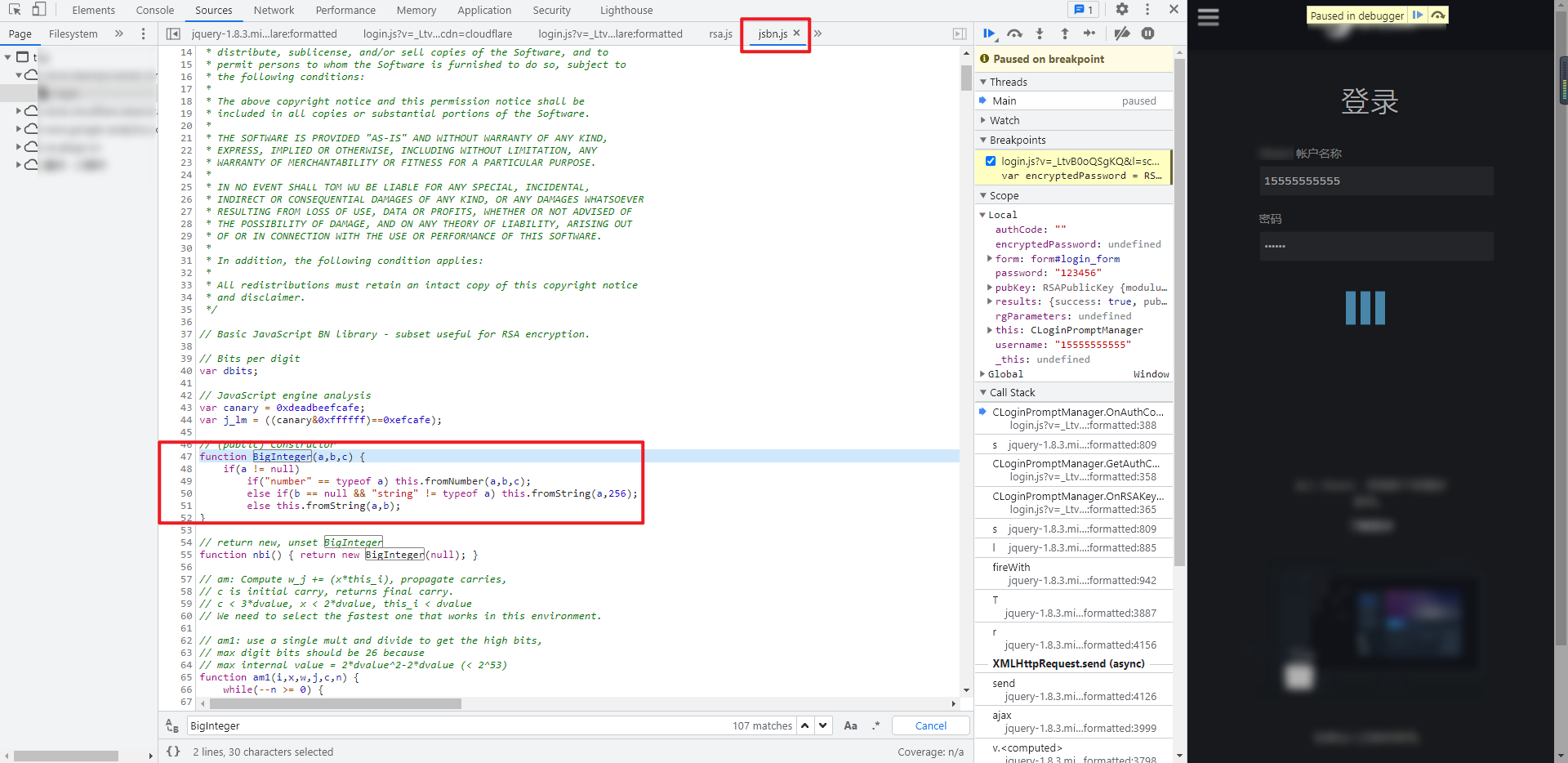【JS 逆向百例】XHR 断点调试,Steam 登录逆向
2021/9/10 13:04:49
本文主要是介绍【JS 逆向百例】XHR 断点调试,Steam 登录逆向,对大家解决编程问题具有一定的参考价值,需要的程序猿们随着小编来一起学习吧!
声明
本文章中所有内容仅供学习交流,抓包内容、敏感网址、数据接口均已做脱敏处理,严禁用于商业用途和非法用途,否则由此产生的一切后果均与作者无关,若有侵权,请联系我立即删除!
逆向目标
-
目标:Steam 登录
-
主页:aHR0cHM6Ly9zdG9yZS5zdGVhbXBvd2VyZWQuY29tL2xvZ2lu
-
接口:aHR0cHM6Ly9zdG9yZS5zdGVhbXBvd2VyZWQuY29tL2xvZ2luL2RvbG9naW4v
-
逆向参数:
Form Data:
password: MzX419b8uvaNe//lkf+15sx6hnLD/L1BX...... captchagid: 5718995253934681478 rsatimestamp: 374533150000
逆向过程
抓包分析
来到 Steam 的登录页面,随便输入一个账号密码登录,抓包定位到登录接口为 aHR0cHM6Ly9zdG9yZS5zdGVhbXBvd2VyZWQuY29tL2xvZ2luL2RvbG9naW4v ,POST 请求,Form Data 里,donotcache 是 13 位时间戳,密码 password 被加密处理了,captchagid 和 rsatimestamp 不知道是什么,captcha_text 是验证码:
我们注意到登录请求的上面,还有一个 getrsakey 的请求,很明显和 RSA 加密有关,应该是获取 key 之类的参数,可以看到其返回值类似于:
{
"success":true,
"publickey_mod":"b1ae3215684fd66207415e39810dcbda75c143dc8c4497994db51591ed5bd17dbaf75e1e......",
"publickey_exp":"010001",
"timestamp":"288093900000",
"token_gid":"c304e76a58481ad12"
}
这里可以发现登录请求的 rsatimestamp 参数就是这里的 timestamp,其他参数在后面会用到。
XHR 断点定位
本次案例我们使用 XHR 断点来定位加密的位置,首先了解一下什么是 XHR,XHR 全称 XMLHttpRequest,XHR 可以在不重新加载页面的情况下更新网页、在页面已加载后从服务器请求、接收数据,是 Ajax 的基础,属于 Ajax 特殊的请求类型,利用浏览器控制台可以过滤 XHR 请求。
既然是 XHR 断点,那么这种方法就只能用于 XHR 请求,这也是这种方法的缺点,通过 XHR 断点,定位到的位置通常在加密处理完成之后,已经准备发送请求了,这样的优点是我们可以跟踪栈,能比较容易地找到加密的地方。
XHR 断点定位有两种方法,第一种是找到发送请求的 URL 之后,截取 URL 的一部分,在 Source 面板下,右侧 XHR/fetch Breakpoints 里添加你截取的 URL,如下图所示,已成功断下:
第二种方法,在 Network 面板,点击 XHR 过滤 XHR 请求,在 Initiator 项里可以看到调用的 JS,鼠标移到 JS 上,可以看到调用栈,点击第一个,即可进入到发送请求的地方,定位到的位置和第一种方法是一样的。这种方法需要注意的是,XHR 过滤不一定准确,但是只要是 Initiator 项里可以看到 JS,就说明可以跟进去进行调试,如果是通过 Form 表单或者其他方式发送的请求,Initiator 项会显示 Other,此时就不能通过这种方法进行调试。
参数逆向
前面 XHR 的两种方法,无论使用哪一种,定位到的位置都是一样的,查看右侧 Call Stack,即调用栈,一步一步往上查看调用的函数,在 login.js 里面,可以找到语句 var encryptedPassword = RSA.encrypt(password, pubKey);,非常明显的 RSA 加密:
可以关键代码改写一下,方便本地调试:
function getEncryptedPassword(password, results) {
var pubKey = RSA.getPublicKey(results.publickey_mod, results.publickey_exp);
password = password.replace(/[^\x00-\x7F]/g, '');
var encryptedPassword = RSA.encrypt(password, pubKey);
return encryptedPassword
}
找到加密的位置后,就可以埋下断点,取消 XHR 断点,重新进行调试,可以看到 results 就是前面 getrsakey 请求返回的数据:
RSA.getPublicKey 和 RSA.encrypt 分别是 rsa.js 里面 RSA 的 getPublicKey 和 encrypt 方法:
将整个 rsa.js 复制下来进行本地调试,会提示 BigInteger 未定义,鼠标放上去会看到是用到了 jsbn.js 里面的方法,如果一个一个函数去扣的话会比较麻烦,直接将整个 jsbn.js 文件代码复制下来即可:
完整代码
GitHub 关注 K 哥爬虫,持续分享爬虫相关代码!欢迎 star !https://github.com/kgepachong/
**以下只演示部分关键代码,不能直接运行!**完整代码仓库地址:https://github.com/kgepachong/crawler/
JavaScript 加密关键代码架构
navigator = {};
var dbits;
// JavaScript engine analysis
var canary = 0xdeadbeefcafe;
var j_lm = ((canary & 0xffffff) == 0xefcafe);
// (public) Constructor
function BigInteger(a, b, c) {}
// return new, unset BigInteger
function nbi() {}
// am: Compute w_j += (x*this_i), propagate carries,
// c is initial carry, returns final carry.
// c < 3*dvalue, x < 2*dvalue, this_i < dvalue
// We need to select the fastest one that works in this environment.
// am1: use a single mult and divide to get the high bits,
// max digit bits should be 26 because
// max internal value = 2*dvalue^2-2*dvalue (< 2^53)
function am1(i, x, w, j, c, n) {}
// 此处省略 N 个函数
var RSAPublicKey = function ($modulus_hex, $encryptionExponent_hex) {};
var Base64 = {};
var Hex = {};
var RSA = {};
function getEncryptedPassword(password, results) {
var pubKey = RSA.getPublicKey(results.publickey_mod, results.publickey_exp);
password = password.replace(/[^\x00-\x7F]/g, '');
var encryptedPassword = RSA.encrypt(password, pubKey);
return encryptedPassword
}
// 测试样例
// var results = {
// publickey_exp: "010001",
// publickey_mod: "b1c6460eb07d9a6a9de07e2d7afbbe36f30b7196a4a13b7f069e8bc6be3217fe368df46ee506ad4bbaf4190a13d3937b7cc19d081fa40c3cb431d94956804b2c80aad349fa9f95254c899d905aaaab54e7bbe95159b400fde541ec6828df76f0c7a226b38651853f6cdc67dc46e7fc3253d819e0ece8aae8551a27ebbb9f8a579ba1c4f52b69fc6605c8e11b0c00e32043c7675e268815f491be48ee644670d2d632077f8ff09d7a4928e5187d6e33279760f23b0b72a4e2928154f87326e5a57541b91862b3916e4972313ad764608d9628793eef3a0a8dcdd1ab6b908d32f56f830262fd33ed6b441e6b1e0c945508461e9c083cb10d8069f9539ca70fdd33",
// success: true,
// timestamp: "370921200000",
// token_gid: "3d1df3e102d1a1d2"
// }
//
// console.log(getEncryptedPassword("12345678", results))
Python 登录关键代码
#!/usr/bin/env python3
# -*- coding: utf-8 -*-
import time
import execjs
import requests
from PIL import Image
index_url = '脱敏处理,完整代码关注 GitHub:https://github.com/kgepachong/crawler'
login_url = '脱敏处理,完整代码关注 GitHub:https://github.com/kgepachong/crawler'
get_rsa_key_url = '脱敏处理,完整代码关注 GitHub:https://github.com/kgepachong/crawler'
render_captcha_url = '脱敏处理,完整代码关注 GitHub:https://github.com/kgepachong/crawler'
refresh_captcha_url = '脱敏处理,完整代码关注 GitHub:https://github.com/kgepachong/crawler'
headers = {
'Host': '脱敏处理,完整代码关注 GitHub:https://github.com/kgepachong/crawler',
'Origin': '脱敏处理,完整代码关注 GitHub:https://github.com/kgepachong/crawler',
'Referer': '脱敏处理,完整代码关注 GitHub:https://github.com/kgepachong/crawler',
'sec-ch-ua': '" Not;A Brand";v="99", "Google Chrome";v="91", "Chromium";v="91"',
'User-Agent': 'Mozilla/5.0 (Windows NT 10.0; Win64; x64) AppleWebKit/537.36 (KHTML, like Gecko) Chrome/91.0.4472.124 Safari/537.36'
}
session = requests.session()
def get_cookies():
response = session.get(url=index_url, headers=headers)
cookies = response.cookies.get_dict()
print(cookies)
return cookies
def get_captcha(cookies):
# 首先获取 gid
data = {'donotcache': str(int(time.time() * 1000))}
refresh_captcha_response = session.post(url=refresh_captcha_url, data=data, cookies=cookies, headers=headers)
gid = refresh_captcha_response.json()['gid']
# 携带 gid 获取验证码
params = {'gid': gid}
render_captcha_response = session.get(url=render_captcha_url, params=params, cookies=cookies, headers=headers)
with open('code.png', 'wb') as f:
f.write(render_captcha_response.content)
image = Image.open('code.png')
image.show()
captcha = input('请输入验证码: ')
return captcha, gid
def get_rsa_key(username, cookies):
data = {
'donotcache': str(int(time.time() * 1000)),
'username': username
}
response = session.post(url=get_rsa_key_url, data=data, cookies=cookies, headers=headers).json()
print(response)
return response
def get_encrypted_password(password, rsa_key_dict):
with open('encrypt.js', 'r', encoding='utf-8') as f:
steampowered_js = f.read()
encrypted_password = execjs.compile(js).call('getEncryptedPassword', password, rsa_key_dict)
print(encrypted_password)
return encrypted_password
def login(username, encrypted_password, cookies, rsa_key_dict, captcha, gid):
data = {
'donotcache': str(int(time.time() * 1000)),
'password': encrypted_password,
'username': username,
'twofactorcode': '',
'emailauth': '',
'loginfriendlyname': '',
'captchagid': gid,
'captcha_text': captcha,
'emailsteamid': '',
'rsatimestamp': rsa_key_dict['timestamp'],
'remember_login': False,
# 'tokentype': '-1'
}
print(data)
response = session.post(url=login_url, data=data, cookies=cookies, headers=headers)
print(response.text)
def main():
username = input('请输入登录账号: ')
password = input('请输入登录密码: ')
# 获取 cookies
cookies = get_cookies()
# 获取验证码和 gid
captcha, gid = get_captcha(cookies)
# 获取 RSA 加密所需 key 等信息
rsa_key_dict = get_rsa_key(username, cookies)
# 获取加密后的密码
encrypted_password = get_encrypted_password(password, rsa_key_dict)
# 携带 用户名、加密后的密码、cookies、验证码等登录
login(username, encrypted_password, cookies, rsa_key_dict, captcha, gid)
if __name__ == '__main__':
main()
这篇关于【JS 逆向百例】XHR 断点调试,Steam 登录逆向的文章就介绍到这儿,希望我们推荐的文章对大家有所帮助,也希望大家多多支持为之网!
- 2024-11-15useCallback教程:React Hook入门与实践
- 2024-11-15React中使用useContext开发:初学者指南
- 2024-11-15拖拽排序js案例详解:新手入门教程
- 2024-11-15React中的自定义Hooks案例详解
- 2024-11-14受控组件项目实战:从零开始打造你的第一个React项目
- 2024-11-14React中useEffect开发入门教程
- 2024-11-14React中的useMemo教程:从入门到实践
- 2024-11-14useReducer开发入门教程:轻松掌握React中的useReducer
- 2024-11-14useRef开发入门教程:轻松掌握React中的useRef用法
- 2024-11-14useState开发:React中的状态管理入门教程